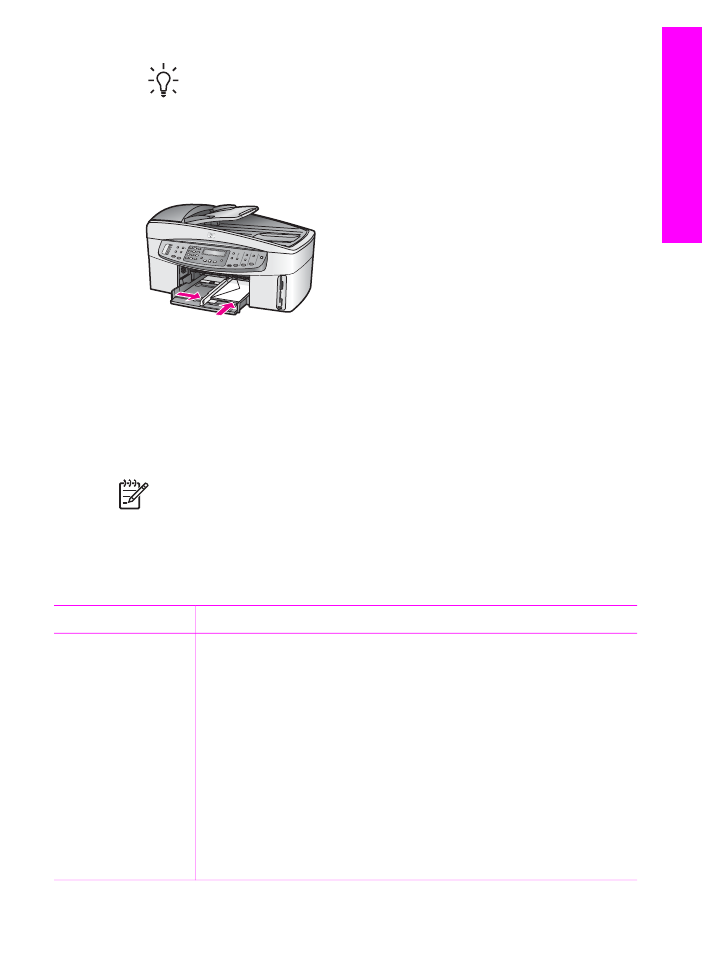
Muiden paperityyppien lisääminen
Seuraavassa taulukossa on ohjeita erityyppisten paperien lisäämisestä. Saat parhaan
tuloksen, kun mukautat paperikoon asetuksia joka kerta, kun paperikoko tai -tyyppi
muuttuu. Tietoja paperiasetusten muuttamisesta on HP Image Zone -ohjelmiston
käytönaikaisessa ohjeessa.
Huomautus
Kaikki paperikoot ja -tyypit eivät ole käytettävissä kaikilla
HP All-in-One -laitteen toiminnoilla. Jotkin paperikoot ja -tyypit ovat
käytettävissä ainoastaan, jos käynnistät tulostustyön sovelluksen Tulosta-
valintaikkunasta. Tällaiset paperit eivät ole käytettävissä kopioimista, faksien
lähettämistä tai valokuvien muistikortista tai digitaalikamerasta tulostamista
varten. Pelkästään sovelluksesta tulostamiseen soveltuvat paperit on merkitty
seuraavaan taulukkoon.
Paperi
Vihjeitä
HP:n paperit
●
HP Premium -paperi: Tulostuspaperin kääntöpuolella (jolle ei
tulosteta) on harmaa nuoli. Liu'uta paperi syöttölokeroon
kääntöpuoli ylöspäin.
●
HP Premium Inkjet -kalvo: Kalvossa on valkoinen kalvoraita, jossa
on nuolia ja HP:n logo. Aseta kalvo laitteeseen siten, että raitapuoli
on ylöspäin ja osoittaa eteenpäin.
Huomautus
HP All-in-One -laite ei ehkä havaitse kalvoa
automaattisesti, jos kalvot on asetettu laitteeseen väärin tai jos
käytät muiden valmistajien kuin HP:n kalvoja. Saat parhaan
tuloksen, kun määrität paperityypiksi kalvon, ennen kuin tulostat tai
kopioit kalvolle.
●
HP:n silitettävä siirtokuva: Tasoita lämpösiirtokuva-arkki
huolellisesti ennen käyttöä. Älä käytä käpristyneitä arkkeja.
Käyttöopas
41
Alkuperäiskappaleiden
asettaminen
ja
paperin lisääminen
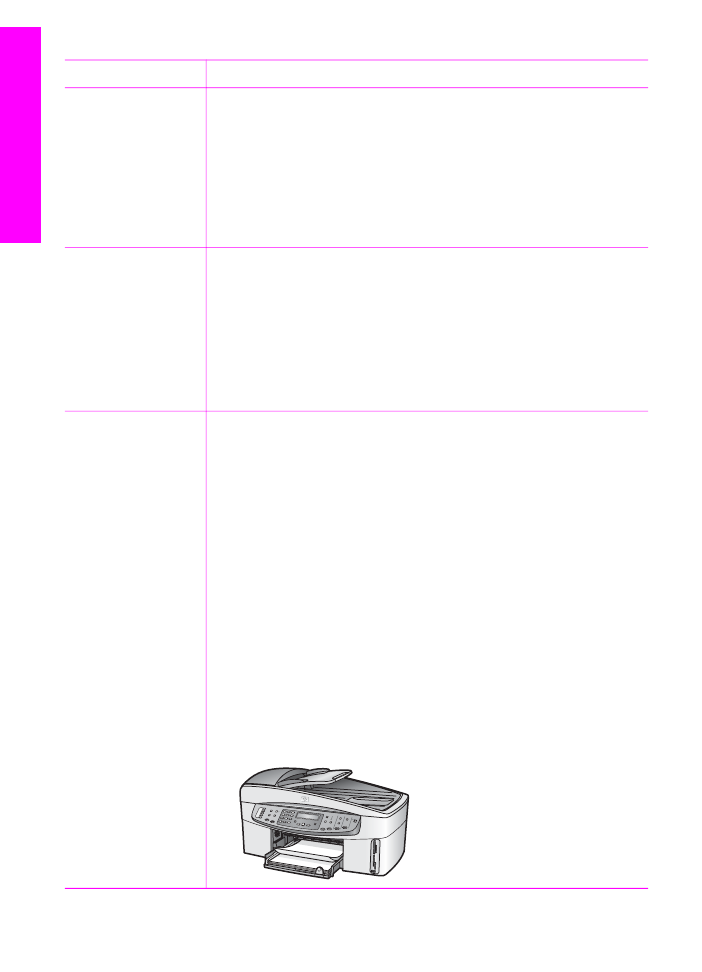
Paperi
Vihjeitä
(Ehkäise käpristymistä säilyttämällä siirtokuva-arkit
avaamattomassa alkuperäispakkauksessa siihen asti, kunnes niitä
käytetään.) Etsi sininen raita siirtoarkin kääntöpuolelta (jolle ei
tulosteta) ja syötä arkit laitteeseen yksi kerrallaan siten, että
sininen raita on ylöspäin.
●
HP:n onnittelukortti, HP:n valokuvaonnittelukortti tai HP:n
pintakäsitelty onnittelukortti: Aseta HP:n onnittelukortit
paperilokeroon pienissä pinoissa tulostuspuoli alaspäin. Työnnä
korttipino lokeroon niin pitkälle, kuin se menee.
Tarrat
(tulostus ainoastaan
sovelluksesta)
Käytä aina A4- tai Letter-tarra-arkkeja, jotka on tarkoitettu käytettäviksi
HP Inkjet -laitteissa (esimerkiksi Avery Inkjet -arkit). Älä käytä kahta
vuotta vanhempia arkkeja. Kun paperi kulkee HP All-in-One -laitteen
läpi, vanhojen arkkien tarrat saattavat irrota ja aiheuttaa paperitukoksia.
1.
Varmista arkkipinoa leyhyttämällä, että tarra-arkit eivät ole
takertuneet toisiinsa kiinni.
2.
Pane tarra-arkkipino syöttölokeroon normaalikokoisen tavallisen
paperin päälle tulostuspuoli alaspäin. Älä syötä tarra-arkkeja arkki
kerrallaan.
Jatkolomakepaperi
(tulostus ainoastaan
sovelluksesta)
Jatkuvaa eli jatkolomakepaperia kutsutaan myös julistepaperiksi tai
tietokonepaperiksi.
1.
Poista tulostelokero.
2.
Poista syöttölokerosta kaikki paperi.
Huomautus
Jätä tulostelokero irralleen HP All-in-One -laitteesta
jatkolomakkeen tulostamisen ajaksi. Näin estät jatkolomakkeen
repeämisen.
3.
Varmista, että jatkolomakepaperipinossa on vähintään viisi sivua.
Huomautus
Jos käyttämäsi jatkolomakepaperi ei ole HP:n
valmistamaa, varmista, että käyttämäsi paperin paino on 75
grammaa/neliömetri.
4.
Jos paperin reunoissa on rei'itetyt kaistaleet, revi ne huolellisesti
irti. Varmista, että sivut eivät takerru toisiinsa.
5.
Liu'uta paperi syöttölokeroon niin, että irrallinen pää on pinon
päällä.
6.
Työnnä paperin etureuna mahdollisimman pitkälle syöttölokeroon
seuraavassa kuvassa esitetyllä tavalla.
Luku 5
(jatkoa)
42
HP Officejet 7200 All-in-One series
Alkuperäiskappaleiden
asettaminen
ja
paperin
lisääminen